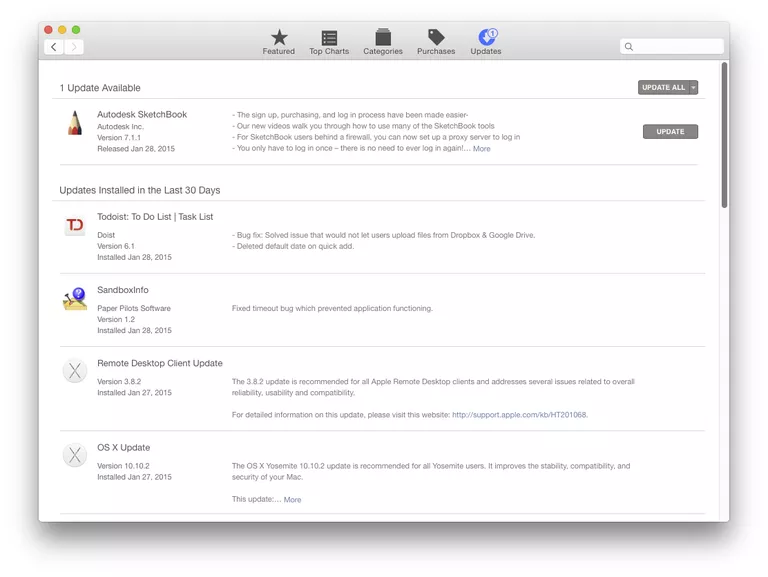
Apple trasladó todos sus servicios de actualización de software para OS X Lion y, posteriormente, para Mac App Store. Pero a pesar de que el método de entrega ha cambiado, todavía puede descargar una simple actualización de OS X o la actualización completa (combo), si está disponible. Una actualización combinada incluye todas las actualizaciones que se han emitido desde la última actualización importante de un sistema.
Antes de dirigirte al Mac App Store para realizar cualquier tipo de actualización de software, asegúrate de realizar una copia de seguridad de los datos de tu Mac.
Índice de contenidos
El Mac App Store
Si seleccionas la opción Actualización de software en el menú de Apple, el Mac App Store se iniciará y te llevará a la pestaña Actualizaciones. Si decides iniciar el Mac App Store haciendo clic en su icono en el Dock, tendrás que seleccionar la pestaña Actualizaciones tú mismo. Esa es la única diferencia entre las dos opciones para acceder a las actualizaciones de software.
En la sección Actualizaciones del Mac App Store, las actualizaciones de software de Apple aparecerán cerca de la parte superior de la página. Normalmente, la sección dirá «Updates are available for your computer», seguida de los nombres de las actualizaciones disponibles, como OS X Update 10.8.1. Al final de la lista de nombres de las actualizaciones, verá un enlace llamado Más. Haga clic en este enlace para obtener una breve descripción de las actualizaciones. Algunas de las actualizaciones pueden tener más de un enlace Más. Haga clic en todos los enlaces para obtener la primicia completa de cada actualización.
Si has comprado alguna aplicación de terceros en el Mac App Store, en la siguiente sección de la página se te informará si hay actualizaciones disponibles para alguna de las aplicaciones. En esta sección de preguntas frecuentes, nos centraremos en las aplicaciones y actualizaciones de Apple.
Aplicación de las actualizaciones de software
Puede seleccionar actualizaciones individuales para instalar o instalar todas las actualizaciones de software a la vez. Para seleccionar actualizaciones individuales, amplíe la sección «Las actualizaciones están disponibles para su ordenador» haciendo clic en el enlace Más. Cada actualización tendrá su propio botón Update. Haga clic en el botón Actualizar para las actualizaciones que desea descargar e instalar en su Mac.
Si quieres descargar e instalar todas las actualizaciones de software de Apple de una sola vez, haz clic en el botón Actualizar, en la sección «Las actualizaciones están disponibles para tu ordenador».
Actualización de software combinada
Para la mayoría de nosotros, la actualización básica del software de OS X es todo lo que necesitamos. A veces he recomendado descargar e instalar la actualización del combo, y aún así a veces hago esa recomendación, pero sólo si tienes problemas con el sistema operativo y quieres que se arregle una instalación completa, como aplicaciones que se bloquean repetidamente, Finder se bloquea, o arranques o cierres que no se completan o que tardan mucho más de lo que deberían. Por lo general, puede solucionar cualquiera de estos problemas utilizando otros métodos, como reparar una unidad, solucionar problemas de permisos o eliminar o restablecer varias cachés del sistema. Pero si estos problemas ocurren regularmente, puede intentar reinstalar el sistema operativo utilizando la actualización de software combinada.
La instalación de una actualización combinada no elimina los datos de usuario ni las aplicaciones, pero sustituye a la mayoría de los archivos de sistema, que suelen ser el origen del problema. Y como reemplaza a la mayoría de los archivos de sistema, es importante que no use la actualización combinada willy-nilly. Es poco probable que recuerde todas las configuraciones personalizadas que ha configurado, y recuperar todo en el mismo estado de funcionamiento va desde frustrante hasta imposible. Además, dado que básicamente está realizando una instalación completa del sistema operativo, va a llevar mucho más tiempo que una actualización básica.
Descarga de actualizaciones de software de combinación
Cuando Apple lanza una actualización de software del sistema, también puede lanzar una actualización combinada, especialmente cuando la revisión es menor, como OS X 10.8.0 a OS X 10.8.1.
Las actualizaciones combo aparecen en la sección Compras de Mac App Store, con el mismo nombre que el sistema operativo que compraste en el pasado. Por ejemplo, si compró Mountain Lion, verá OS X Mountain Lion en su lista de compras.
La entrada de la lista no incluye un número de versión, pero si hace clic en el nombre de una aplicación, se le llevará a una página de detalles de esa aplicación. La página incluirá el número de versión de la aplicación, así como una sección de Novedades. Si desea descargar la versión completa del sistema operativo, haga clic en el botón Descargar.
Si ve un botón Instalado atenuado en lugar de un botón Descargar, significa que ya ha descargado esta versión del sistema operativo a su Mac.
Puedes forzar al Mac App Store a que te permita volver a descargar la aplicación siguiendo estas instrucciones:
- Cómo volver a descargar aplicaciones desde el Mac App Store
Una vez finalizada la descarga, se iniciará el instalador de OS X. Si no ha pasado por el proceso de instalación anteriormente, puede que estas instrucciones le resulten útiles:
- La forma más fácil de instalar OS X Yosemite
- OS X Mavericks – Elija su método de instalación
- Guías de instalación de OS X Mountain Lion
- Guías de instalación de OS X Lion








